如何在 Windows 10 的文件资源管理器中添加或删除安全选项卡
文件属性(File Properties)中的安全选项卡(Security tab)有助于为不同的组和用户设置文件或文件夹的不同权限。您可以在文件或文件夹的“属性(Properties)”窗口中访问它。如果您出于某种原因想要禁用或删除“安全(Security)”选项卡,您可以轻松完成,或者如果“属性(Properties)”窗口中缺少“安全(Security)”选项卡,则可以再次启用或添加它。
这篇文章将帮助您通过简单的步骤在Windows 10中添加或删除安全(Security)选项卡。下图显示了从Windows 10中文件夹的“属性(Properties)”窗口首先启用然后禁用的安全(Security)选项卡。
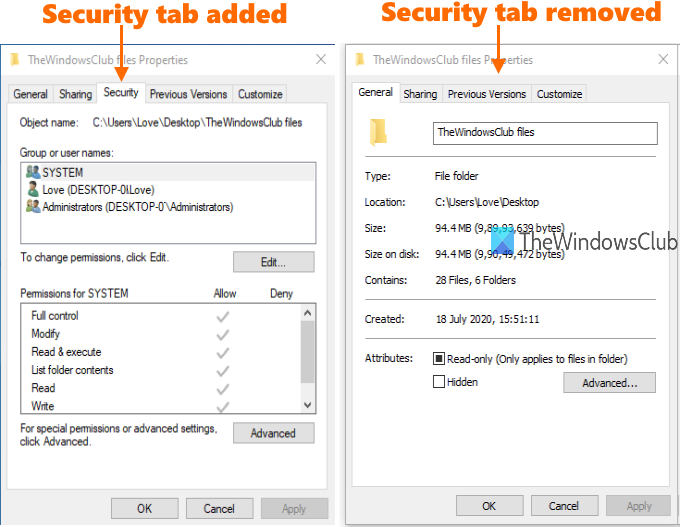
(Add)在Windows 10的 资源管理器中(Explorer)添加或删除安全选项卡(Security Tab)
如果“文件(File)属性(Properties)”窗口中缺少“安全”选项卡,那么这篇文章提供(Security)了两种(two ways)从Windows 10文件(File)资源管理器中添加或删除“安全”选项卡(Security Tab)的方法:
- 使用组策略编辑器
- 注册表编辑器。
在您尝试任何这些选项之前,建议您创建系统还原点。当出现问题时,它将帮助您从不需要的更改中恢复。
1]使用组策略编辑器
对于使用Windows 10 专业版(Pro)、教育(Education)版或企业(Enterprise)版的用户,此选项非常方便。如果您使用的是Windows 10 家庭(Home)版,则应首先将组策略添加到 Windows 10 家庭版(add Group Policy to Windows 10 Home edition)或使用第二个选项。
要使用此选项,您需要打开本地组策略编辑器窗口。
打开窗口后,访问文件资源管理器(File Explorer)文件夹。路径是:
User Configuration > Administrative Templates > Windows Components > File Explorer
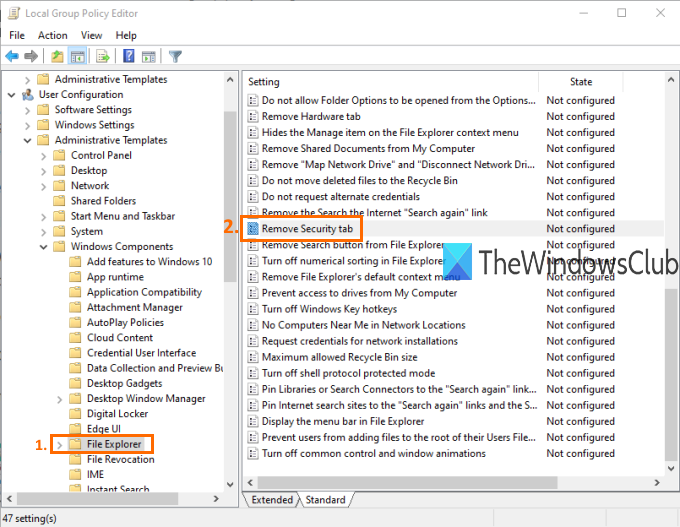
在右侧,您将看到设置列表。向下滚动(Scroll)并双击删除安全选项卡(Remove Security tab)设置,如上图所示。
打开一个新窗口。在那里,选择已启用(Enabled)单选按钮。之后,应用(Apply)更改,并使用OK按钮保存。
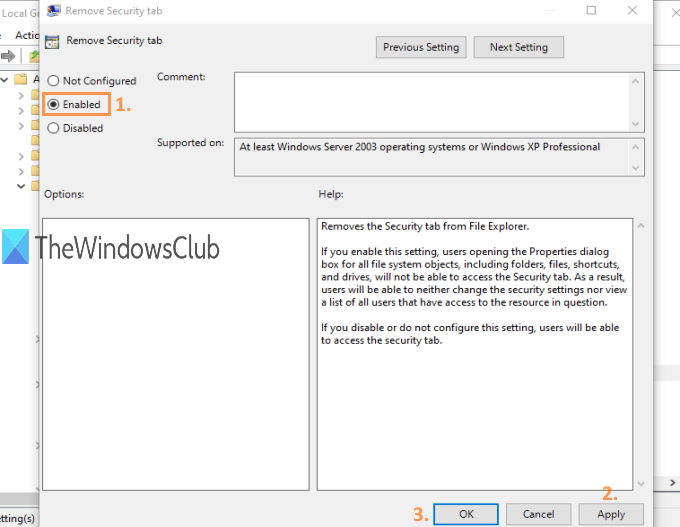
现在访问某个文件夹/文件的“属性(Properties)”窗口。您会发现安全(Security)选项卡已删除。
要再次添加该选项卡,只需按照上述步骤操作,使用“删除安全”选项卡窗口中的(Remove Security)Not Configured/Disabled单选按钮,然后保存。
提示:(TIP:)您始终可以在 Windows 10 中将所有本地组策略设置重置为默认值。
2]使用注册表编辑器
注册表编辑器(Registry Editor)应用类似的设置(如上述方法)来添加或删除安全(Security)选项卡。
首先,打开注册表编辑器窗口。
之后,访问策略(Policies)键下可用的资源管理器(Explorer)键。路径是:
Computer\HKEY_CURRENT_USER\Software\Microsoft\Windows\CurrentVersion\Policies\Explorer
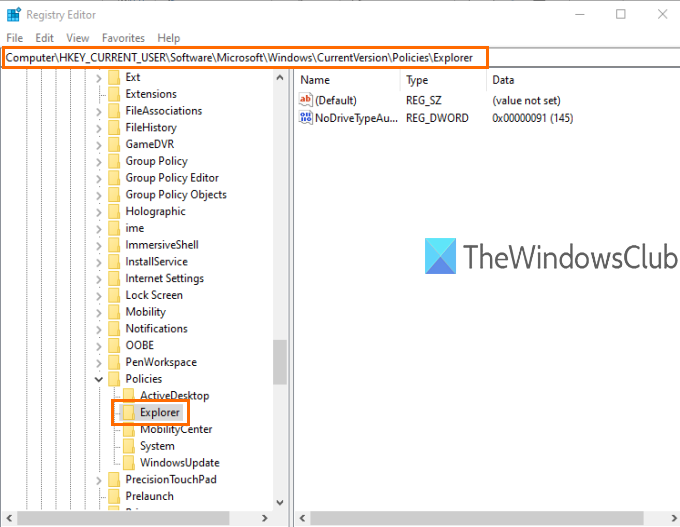
在该资源管理器(Explorer)键的右侧,使用右键单击菜单创建(create)一个DWORD(32 位)值。(DWORD (32-bit) Value)将其重命名为“ NoSecurityTab ”。
您可以在下面添加的图像中看到相同的内容。
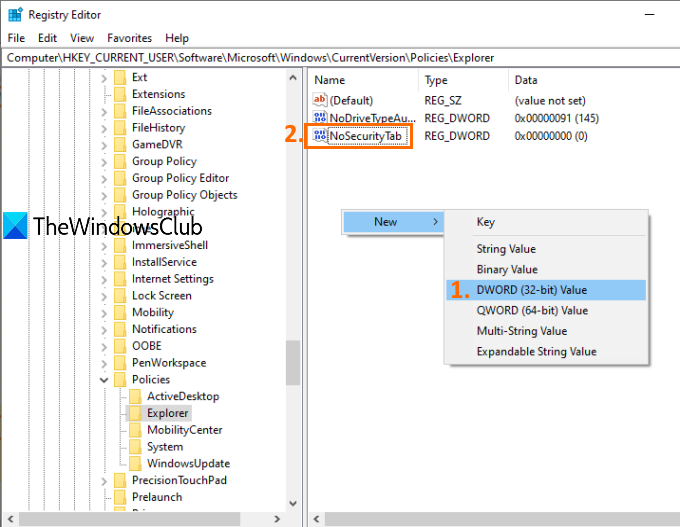
现在,双击(double-click)该NoSecurityTab值。一个小盒子被打开了。在该框中,将 Value data 设置为 1(set Value data to 1),然后使用OK按钮保存此更改。
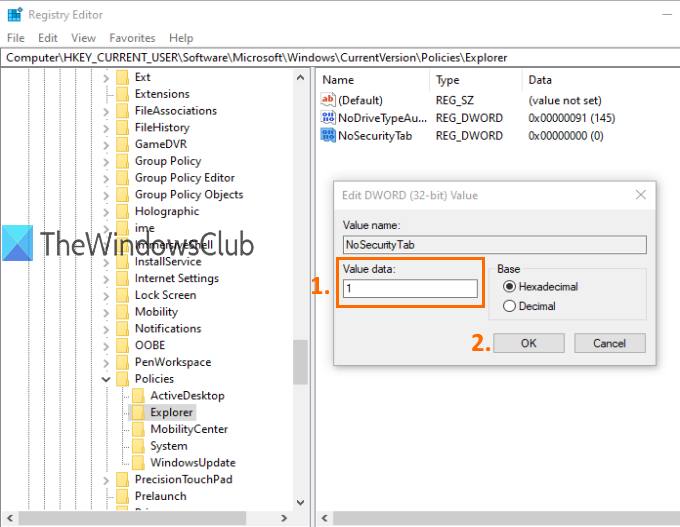
它将从文件资源管理器中删除(File Explorer)安全(Security)选项卡。要再次启用Security选项卡,您可以将Value数据设置为0或简单地删除相同的NoSecurityTab键。
就这样。
因此,这是从Windows 10的(Windows 10)文件资源管理器添加或删除或启用或禁用(File Explorer)安全(Security)选项卡的两个简单而有效的选项。只需仔细按照步骤操作,您将获得输出。
Related posts
如何在Windows 10 File Explorer中启用旧版Search Box
在Windows 10创建New folder时File Explorer崩溃或死机
将Print Directory feature添加到Windows 10中的Print Directory feature至File Explorer
如何在Windows 10中添加Google Drive至File Explorer
如何在Windows 10获取Help File Explorer
Windows 10 File Explorer没有响应? 8 Ways修复它!
修复文件资源管理器搜索在 Windows 10 中不起作用
File Explorer不会Windows 11/10打开
在 Windows 10 中启用或禁用文件资源管理器搜索历史记录
如何使 Windows 10 的文件资源管理器在您想要的任何文件夹中启动
如何在Windows 10的File Explorer中更改文件夹的view template
Make Explorer Taskbar快捷方式在Windows 10中打开您最喜欢的文件夹
修复文件资源管理器在 Windows 10 中没有响应
如何查看 Windows 10 中的所有隐藏文件和文件夹
在Windows 10中启用或禁用File Explorer中的Status Bar
如何在Windows 10中在File Explorer中打开Dropbox文件和文件夹
Fix File Explorer在Windows 10中将无法打开
如何在Windows 10的File Explorer中排序,组和过滤文件和文件夹
如何修复 Windows 10 文件资源管理器无响应
如何从File Explorer在Windows 11/10删除OneDrive icon
